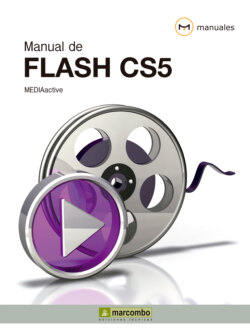Читать книгу Manual de Flash CS5 - MEDIAactive - Страница 14
На сайте Литреса книга снята с продажи.
Lección 6. Adobe Bridge: el explorador de archivos
ОглавлениеUna de las novedades que presentó la versión CS3 de Flash (y del resto de aplicaciones de la suite Adobe Design Premium CS3) fue el explorador de archivos Adobe Bridge. Gracias a este avanzado sistema de gestión de archivos el usuario puede visualizar, ordenar y modificar algunas de las características de las creaciones disponibles. Bridge proporciona una completa información de cada archivo, como el nombre y el formato, sus dimensiones, su tamaño y el tipo de color y permite organizar, explorar, localizar y ver en muy poco tiempo qué activos necesita en su día a día en previsualizaciones gráficas y en miniaturas ampliables. La aplicación ofrece ahora un rendimiento mejor, un panel de filtros que hace más sencilla la búsqueda, capacidad para la agrupación de imágenes en una sola miniatura, una herramienta de lupa, la posibilidad de explorar imágenes fuera de línea y de aplicar ajustes de color coherentes entre los programas de Adobe, entre otras acciones.
1 El nuevo sistema de gestión de archivos Adobe Bridge permite automatizar flujos de trabajo entre los diferentes programas de la suite Adobe CS5, aplicar ajustes de color coherentes entre dichos programas y acceder a las funciones de control de versión, entre otras opciones. Para acceder a Adobe Bridge CS5, despliegue el menú Archivo y seleccione la opción Buscar en bridge. (1)
La principal ventaja que presenta Bridge es el hecho de poder visualizar las imágenes disponibles y manipularlas antes de importarlas definitivamente al área de trabajo.
2 La principal ventaja que presenta Bridge es el hecho de poder visualizar los documentos y las imágenes disponibles y manipularlos antes de importarlos definitivamente al área de trabajo. Para que usted pueda realizar sin problemas este ejercicio, utilizaremos la carpeta de imágenes de muestra que Windows 7 proporciona por defecto con el sistema operativo. Haga clic en el icono de la carpeta Imágenes, en el panel Favoritos situado a la izquierda de la ventana.
3 A continuación haga doble clic sobre el icono de la carpeta predeterminada Imágenes de muestra que aparece en el panel Contenido. (2)
4 Adobe Bridge muestra en miniaturas las imágenes que se encuentran en el interior de la carpeta seleccionada. Observe que la ventana está distribuida principalmente en tres partes. A la izquierda, se encuentran el panel de carpetas y el de filtros, en la parte central se visualiza el catálogo de imágenes y en la parte derecha se ubican los paneles de vista previa y propiedades de las imágenes. Para visualizar toda su información, haga clic en la imagen llamada Desert. (Evidentemente, puede trabajar con sus propias imágenes si lo desea.)
5 En la paleta Metadatos se muestra la información de la imagen seleccionada. Sepa que es posible ampliar la anchura de este panel arrastrando su margen izquierdo y ocultarlo mediante un doble clic en ese punto. En el panel Propiedades de archivo, parte de la paleta Metadatos, se especifica el nombre y el tipo de archivo así como la fecha de creación o inclusión en la carpeta y la fecha en que la imagen fue modificada. También puede consultar las dimensiones del archivo, el color indexado y el tamaño. Es posible cambiar el modo de visualización de las imágenes en el programa, así como cambiar a modo compacto la ventana del programa, de manera que pueda trabajar a la vez con Bridge y con Flash. Para modificar el modo de visualización de su colección de imágenes en la ventana de Adobe Bridge, despliegue el menú Vista y elija la opción Como detalles. (3)
Es posible ampliar la anchura del panel Metadatos arrastrando su margen izquierdo y ocultarlo mediante un doble clic en ese punto.